Word讓三張圖并列對齊的方法
時間:2023-05-27 10:17:42作者:極光下載站人氣:1740
Word是很多小伙伴都在使用的一款文字文檔編輯程序,在這款程序中,我們不僅可以對文檔進行內容的添加,例如圖片、表格、圖標等,還可以對文檔進行格式調整。在使用Word編輯文字文檔的過程中,有的小伙伴想要在同意函各種插入三張圖片,并將三張圖片進行對齊操作,這時我們可以在插入圖片之后先將圖片的環繞方式改為“四周型”,然后選中三張圖片,接著使用對齊工具,點擊對齊工具中的頂端對齊以及橫向分布選項即可。有的小伙伴可能不清楚具體的操作方法,接下來小編就來和大家分享一下Word讓三張圖并列對齊的方法。
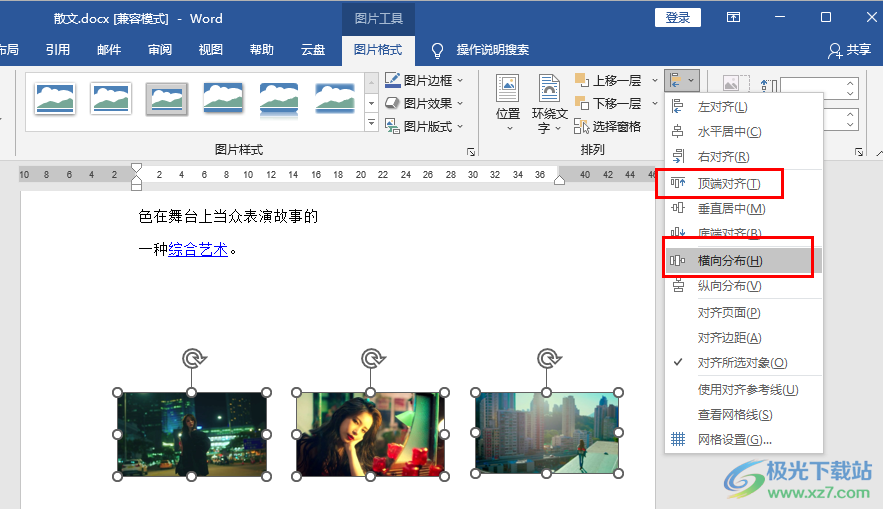
方法步驟
1、第一步,我們在電腦中找到一個需要編輯的文字文檔,右鍵單擊該文檔,然后在菜單列表中點擊選擇“打開方式”選項,再在子菜單列表中選擇“Word”
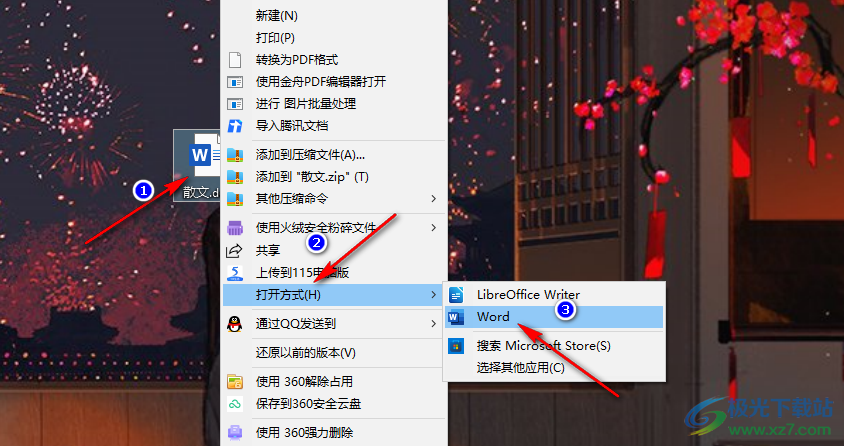
2、第二步,進入Word頁面之后,我們在該頁面中先打開“插入”工具,然后在子工具欄中打開“圖片”選項,再在下拉列表中點擊選擇“此設備”選項
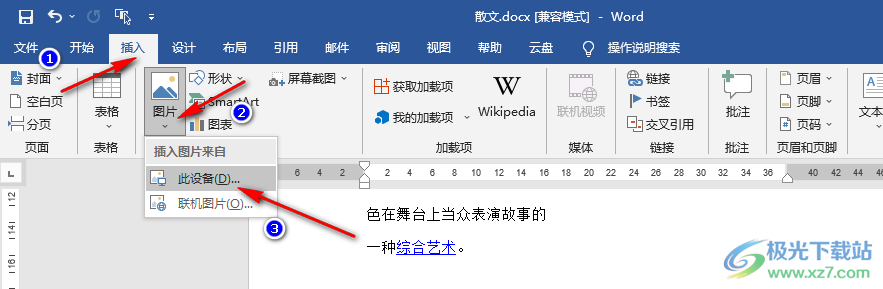
3、第三步,進入文件夾頁面之后,我們在該頁面中找到自己需要的圖片,按住“Ctrl”鍵選中三張圖片,然后點擊“插入”選項
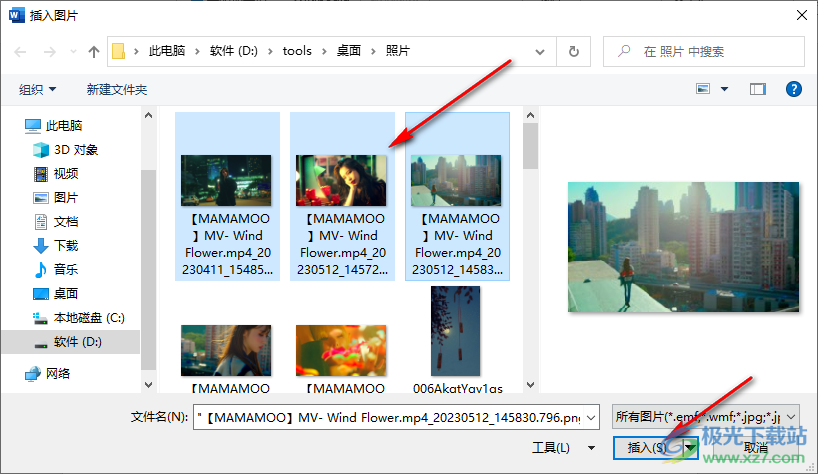
4、第四步,插入圖片之后,我們按住“Ctrl”鍵,然后選中三種圖片,接著右鍵單擊選擇“環繞文字”選項,再在子菜單列表中點擊選擇“四周型”,接著就能將調整好大小的三張圖片放在同一行中了
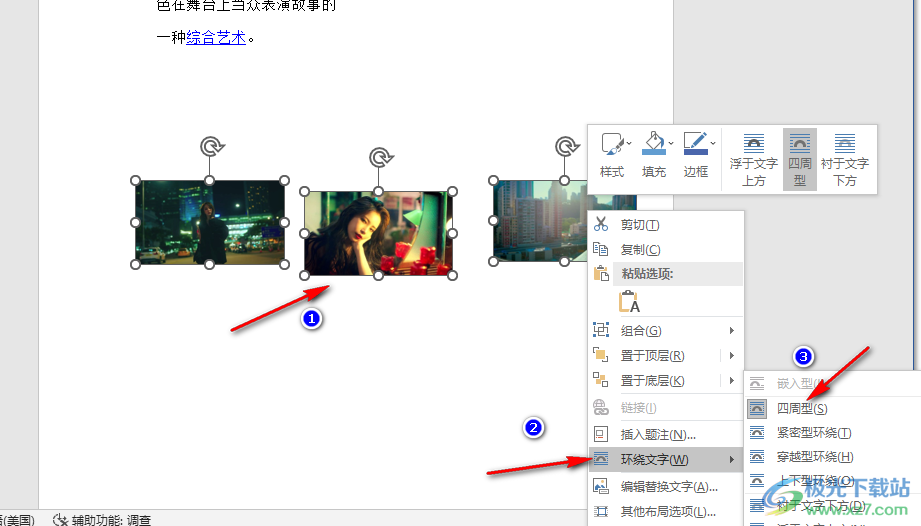
5、第五步,在同一行中的圖片想要完全對齊,我們可以保持選中的狀態,然后在圖片格式的子工具欄中打開“對齊對象”工具,然后在下拉列表中先點擊“頂端對齊”,再點擊“橫向分布”選項即可
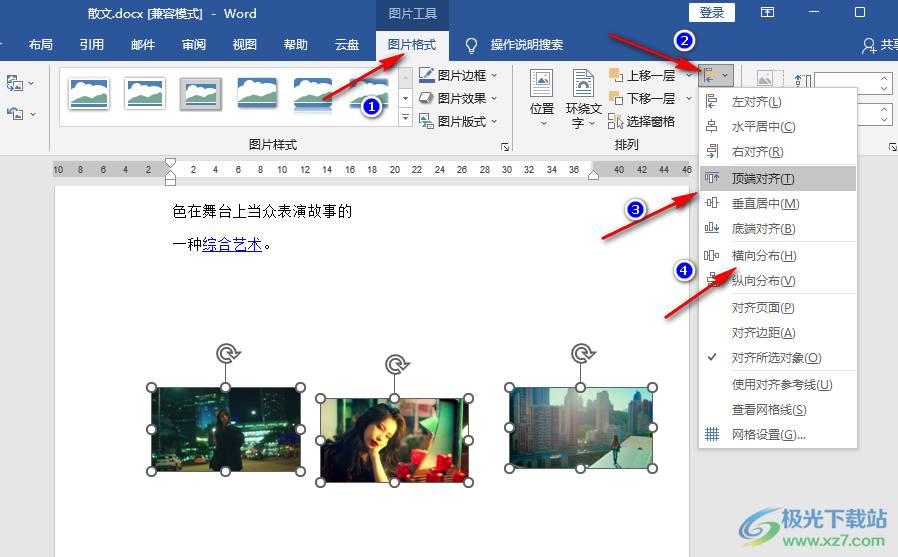
以上就是小編整理總結出的關于Word讓三張圖并列對齊的方法,我們在Word中插入三張圖片,并將圖片的環繞方式都改為四周型,接著選中三張圖片,然后在圖片格式的子工具欄中打開對齊工具,再在下拉列表中選擇“頂端對齊”和“橫向分布”選項即可,感興趣的小伙伴快去試試吧。

大小:60.68 MB版本:1.1.2.0環境:WinXP, Win7, Win10
- 進入下載
相關推薦
相關下載
熱門閱覽
- 1百度網盤分享密碼暴力破解方法,怎么破解百度網盤加密鏈接
- 2keyshot6破解安裝步驟-keyshot6破解安裝教程
- 3apktool手機版使用教程-apktool使用方法
- 4mac版steam怎么設置中文 steam mac版設置中文教程
- 5抖音推薦怎么設置頁面?抖音推薦界面重新設置教程
- 6電腦怎么開啟VT 如何開啟VT的詳細教程!
- 7掌上英雄聯盟怎么注銷賬號?掌上英雄聯盟怎么退出登錄
- 8rar文件怎么打開?如何打開rar格式文件
- 9掌上wegame怎么查別人戰績?掌上wegame怎么看別人英雄聯盟戰績
- 10qq郵箱格式怎么寫?qq郵箱格式是什么樣的以及注冊英文郵箱的方法
- 11怎么安裝會聲會影x7?會聲會影x7安裝教程
- 12Word文檔中輕松實現兩行對齊?word文檔兩行文字怎么對齊?
網友評論